Glömt ditt lokala administratörslösenord för Windows 10? Förlorade admin tillgång till din dator? Denna handledning visar dig 2 sätt att ta bort Windows 10 lokalt administratörslösenord med Kommandotolken. Du behöver inte antingen en lösenordsåterställningsdisk eller köpa något verktyg för borttagning av lösenord från tredje part.
Metod 1: Använd alternativa Inloggningsalternativ
från inloggningsskärmen för Windows 10 klickar du på inloggningsalternativen och växlar till logga in med din PIN-kod, bildlösenord eller annat konto. När du har loggat in kan du kanske öppna en upphöjd kommandotolk och ta bort ditt förlorade lokala administratörslösenord med cmd.
- öppna en upphöjd kommandotolk genom att trycka på Windows-logotangenten + X på tangentbordet och sedan välja kommandotolk (Admin).
- Skriv följande kommando vid kommandotolken och tryck på Enter.
Nätanvändaradministratör *
-
du får en lösenordsprompt för att skriva ett nytt lösenord för administratörskontot. Tryck bara på Enter två gånger och det tar bort ditt glömda lokala administratörslösenord.
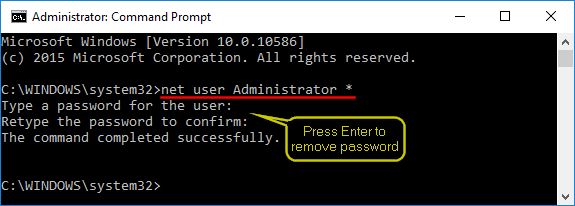
om du inte loggar in som administratör får du ett felmeddelande som ”systemfel 5 har inträffat. Åtkomst nekas.”Om alla dina lokala administratörskonton är låsta, använd metoden nedan.
Metod 2: ersätt appen för enkel åtkomst med Cmd.exe
Windows 10-användare kanske har märkt knappen för enkel åtkomst längst ned till höger på inloggningsskärmen. För att öppna en upphöjd kommandotolk utan att logga in kan du ersätta programmet Ease of Access (Utilman.exe) med cmd.exe, och detta kan göras från ett startmedium. Efteråt kan du klicka på knappen enkel åtkomst för att komma åt Kommandotolken och återställa lokalt administratörslösenord med cmd.
bootdisken som krävs i den här metoden kan vara vilken Linux-eller WinPE-baserad startbar CD-eller USB-enhet som helst. Här använder vi den kostnadsfria provversionen av PCUnlocker Live CD.
-
ladda ner den självuppackande Zip-filen i PCUnlocker Enterprise och spara den på skrivbordet. Packa upp den lokalt och bränna den resulterande pcunlocker.iso-fil till en CD med freeware ISO2Disc.

- sätt den brända CD-skivan i den optiska enheten på din låsta Windows 10-dator och starta om med CD-skivan. Om din dator fortfarande startar enkelt till Windows 10-inloggningsskärmen måste du ändra startsekvensen i BIOS (UEFI).
-
efter att ha startat från CD-skivan, laddas WinPE-bilden i minnet och startar PCUnlocker-programmet automatiskt. Klicka på knappen Alternativ och välj starta Kommandotolken.
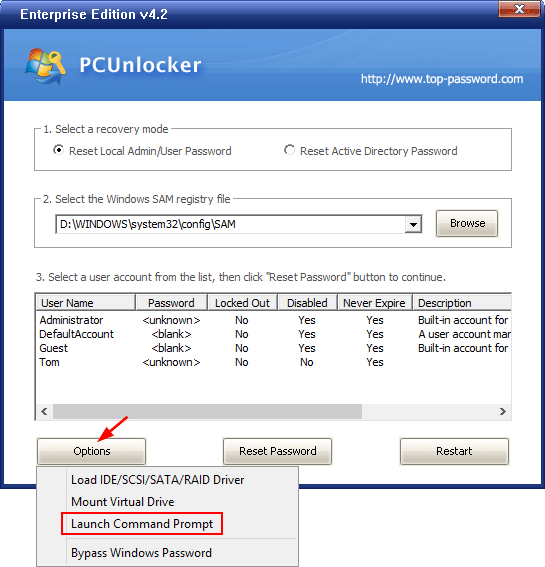
-
när kommandotolken öppnas skriver du följande kommandon för att säkerhetskopiera Ultiman.exe och ersätt den sedan med cmd.exe. Kom ihåg att ersätta d: \ med den faktiska enhetsbokstaven i din Windows 10-installation.
kopiera d:\windows\system32\Utilman.exe d:\copy /y d:\windows\system32\cmd.exe d:\windows\system32\Utilman.exe
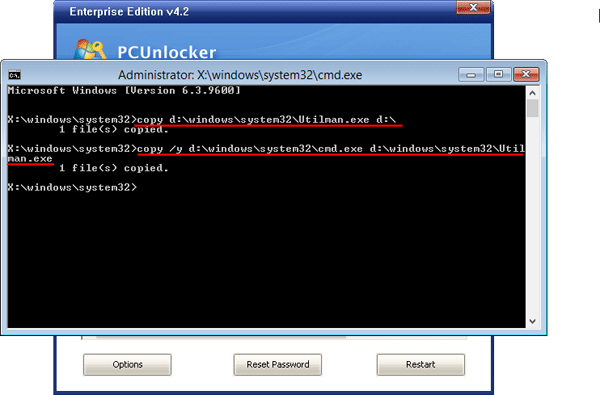
-
när det är klart, starta om datorn utan CD. När du kommer till Windows 10-inloggningsskärmen klickar du på knappen enkel åtkomst och detta öppnar en upphöjd kommandotolk.
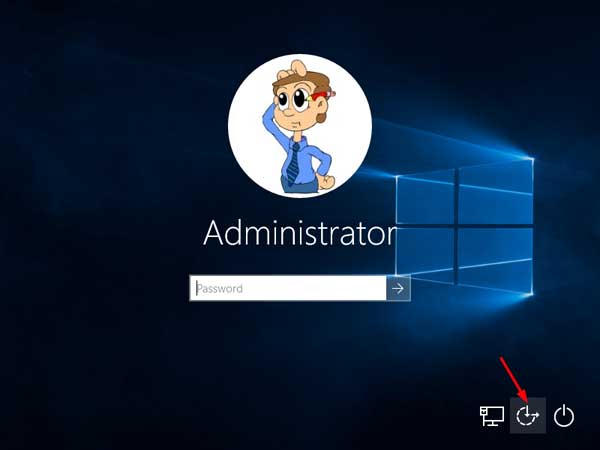
-
vid kommandotolken skriver du det här kommandot och trycker på Enter 3 gånger och det tar bort ditt glömda lokala administratörslösenord direkt.
Nätanvändaradministratör *
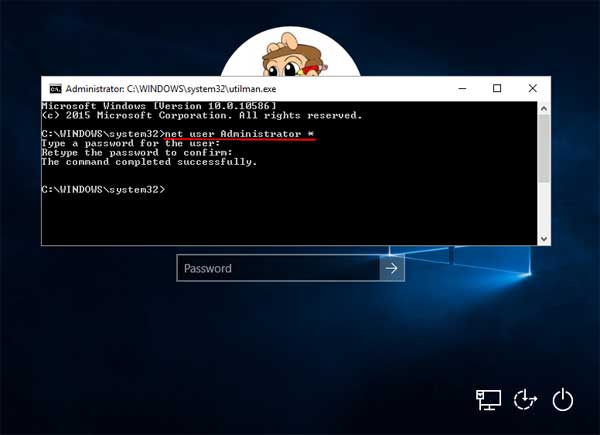
- Stäng Kommandotolken och du kan sedan logga in utan lösenord! När du har loggat in, Kom ihåg att återställa Utilman.exe-fil tillbaka till var den var.
gratis lösenord sprickbildning tricks kräver oftast mer tid för att få det att fungera. Om du letar efter en enkel lösning för att ta bort glömda Windows-administratörslösenord, överväga att köpa PCUnlocker. Det kan också kringgå Windows 10 Microsoft-kontolösenord och fixa ett låst/inaktiverat/utgått lokalt konto.